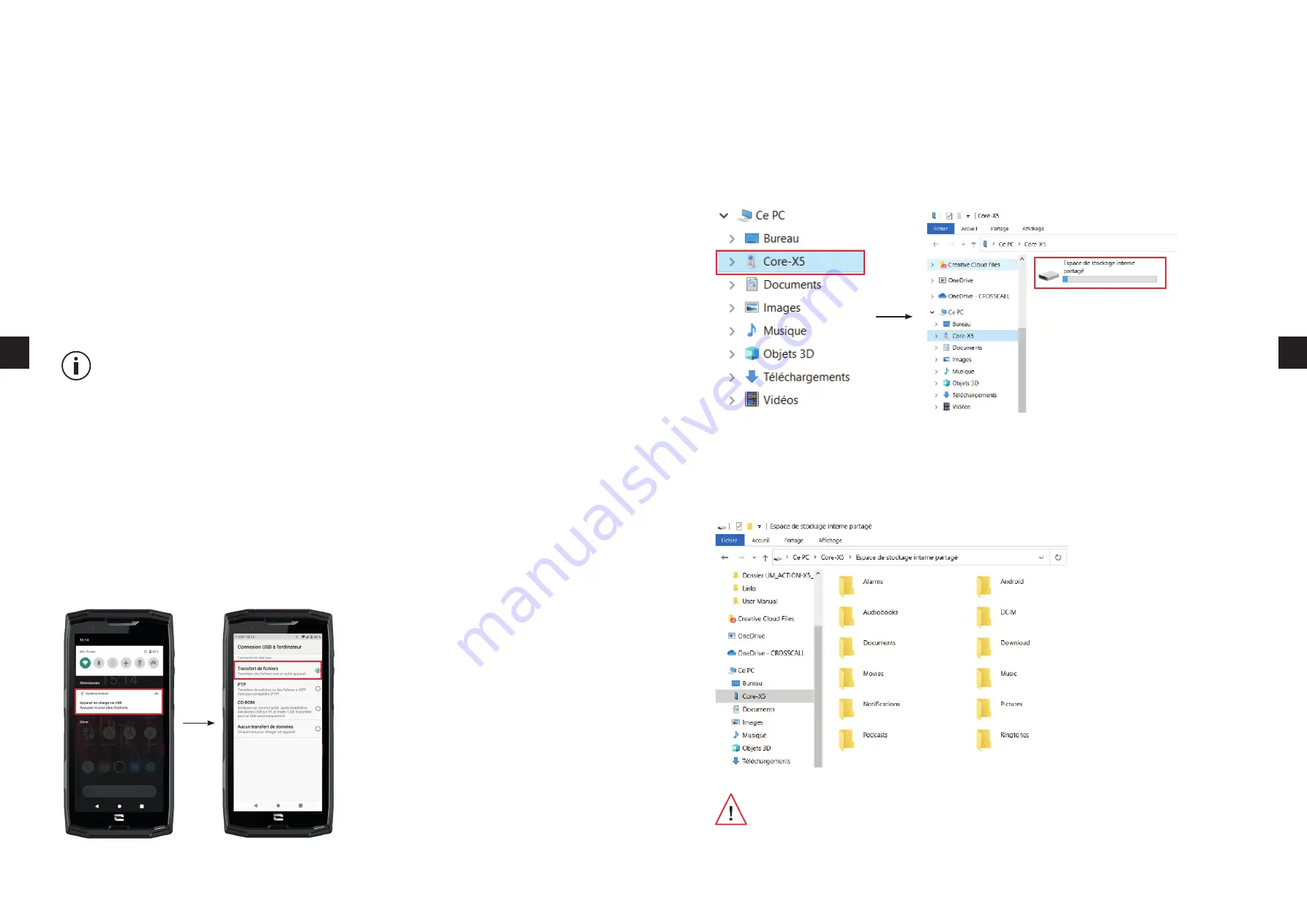
340
341
NL
NL
1.
Wanneer u uw telefoon aansluit op uw computer met uw USB-C kabel of X-LINK™*, verschij nt
er automatisch een melding in de applicatie meldingen�
2.
Klik op deze melding en kies
Overdracht van bestanden
om vervolgens toegang te krij gen op
uw computer tot de bestanden op uw telefoon�
Uw apparaat zal nu op uw PC verschij nen. Om toegang te krij gen tot de bestanden op de
telefoon!
1.
Open de bestandsverkenner en klik op uw telefoon
CORE-X5.
2.
Klik op
Interne, gedeelde opslagruimte
of op
de ruimte SD-kaart.
3.
U heeft nu toegang tot de bestanden die op uw telefoon staan. U kunt deze bestanden naar uw
PC kopiëren of bestanden van uw PC naar de telefoon kopiëren�
Koppel de USB-C kabel of de X-LINK™* niet los van het apparaat tij dens de overdracht
van gegevens� Dit kan leiden tot verlies van de gegevens en/of beschadiging van het
apparaat�
*Magconn Technologie
OPTIE 3: Vanaf een back-up uitgevoerd op een iPhone
OP UW OUDE TELEFOON:
1.
Download the applicatie
"Google Drive"
, en maak verbinding met deze applicatie via uw
Google-account� Als u geen Google-account heeft, kunt u een account downloaden nadat u
Drive hebt gedownload�
•
De foto’s zullen in Google Photos worden bewaard.
•
De contacten zullen in Google Contacts worden bewaard.
•
De agenda zal in Google Agenda worden bewaard.
Bestanden moeten handmatig geïmporteerd worden om deze te bewaren.
2.
De back-up van uw gegevens starten� Hiervoor:
• Opent u de applicatie
Google Drive
�
• Links bovenaan het scherm drukt u op de drie puntjes van het
Menu
�
• Bovenaan het scherm drukt u op
Instellingen > Back-up.
U kunt al uw content bewaren of
een gedeelte selecteren. De keuze is aan u.
• Druk op
De back-up starten
�
Denk eraan iMessages en FaceTime uit te schakelen in de instellingen van uw iPhone
zodat alle nieuwe ontvangen sms-berichten / oproepen naar uw nieuwe CROSSCALL-
telefoon gaan
.
OP UW NIEUWE TELEFOON:
1.
Selecteer
"iPhone"
2.
Volg de confi guratiestappen aangegeven door uw telefoon en voer de informatie van uw
Google-account in (e-mail en wachtwoord) die voor de back-up van uw gegevens is gebruikt�
3.
Klik op
Volgende
aan het eind van elke stap�
De gegevens zij n automatisch beschikbaar in uw
Google-applicaties (Contacten, Agenda en Foto’s)
Overdracht van gegevens tussen CROSSCALL-telefoon en uw PC
*Magconn Technologie






























